最近有用户在重装系统后在玩上古卷轴5时发现全屏不了,那么遇到这样的情况我们该怎么解决呢?下面小编就给大家介绍一下重装系统后上古卷轴5全屏不了的解决方法。

1、我们在游戏目录里找到SkyrimLauncher.exe后把它打开,然后在点击选项。

2、我们把视窗模式里的勾选取消后按下确定。

3、若选项这项是暗的,那么就是游戏注册列表缺失了,我们只能手动写了。我们点击开始-运行,然后在运行窗口里把regedit输入后确定即可把注册表编辑器打开了。

4、如果是64位系统的就定位到:HKEY_LOCAL_MACHINE\SOFTWARE\Wow6432Node\Bethesda Softworks\Skyrim
如果32位的系统就定位到:HKEY_LOCAL_MACHINE\SOFTWARE\Bethesda Softworks\Skyrim
我们选择skyrim,在右侧表单中新建字符串值,命名成Installed Path后打开,把数值数据修改成1。
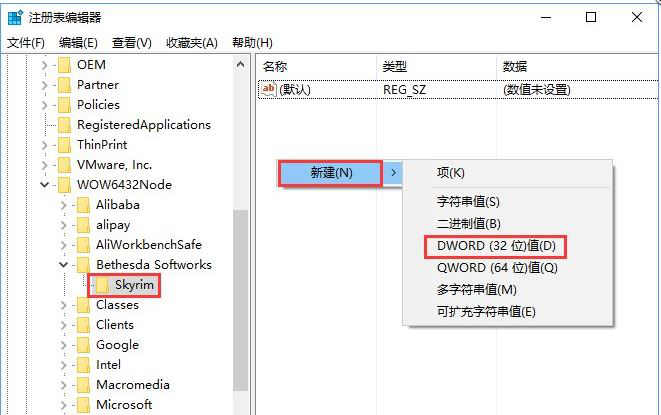

5、我们写入文本文件后改后缀为reg就把注册表导入了。
64位系统:Windows Registry Editor Version 5.00[HKEY_LOCAL_MACHINE\SOFTWARE\Wow6432Node\Bethesda Softworks\Skyrim]"Installed Path"="E:\\Bethesda Softworks\\Skyrim\\"
32位系统:Windows Registry Editor Version 5.00[HKEY_LOCAL_MACHINE\SOFTWARE\Bethesda Softworks\Skyrim]"Installed Path"="E:\\Bethesda Softworks\\Skyrim\\"



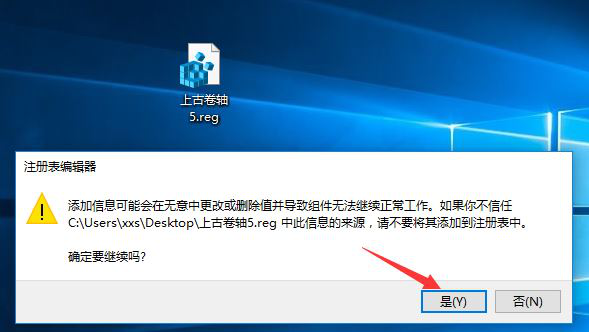
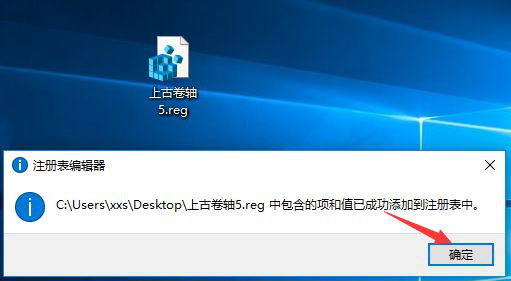
6、最后我们确定后退出注册表。在执行一次skyrimlauncher.exe就能够看到选项已是可选了。

以上就是关于重装系统后上古卷轴5全屏不了的解决方法了,希望可以帮助到大家。
- 系统重装步骤
- 一键重装系统win7 64位系统 360一键重装系统详细图文解说教程
- 一键重装系统win8详细图文教程说明 最简单的一键重装系统软件
- 小马一键重装系统详细图文教程 小马一键重装系统安全无毒软件
- 一键重装系统纯净版 win7/64位详细图文教程说明
- 如何重装系统 重装xp系统详细图文教程
- 怎么重装系统 重装windows7系统图文详细说明
- 一键重装系统win7 如何快速重装windows7系统详细图文教程
- 一键重装系统win7 教你如何快速重装Win7系统
- 如何重装win7系统 重装win7系统不再是烦恼
- 重装系统win7旗舰版详细教程 重装系统就是这么简单
- 重装系统详细图文教程 重装Win7系统不在是烦恼
- 重装系统很简单 看重装win7系统教程(图解)
- 重装系统教程(图解) win7重装教详细图文
- 重装系统Win7教程说明和详细步骤(图文)













